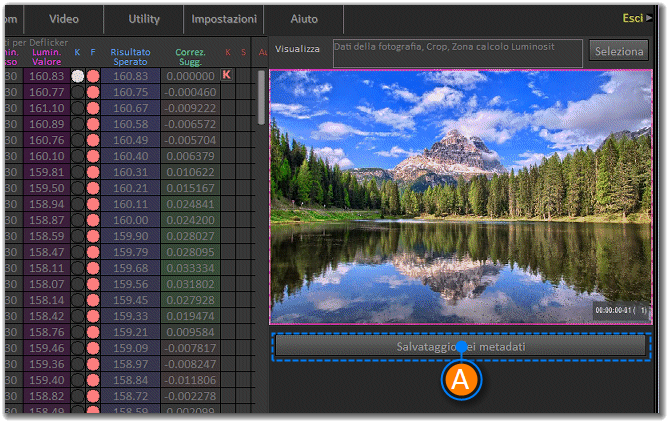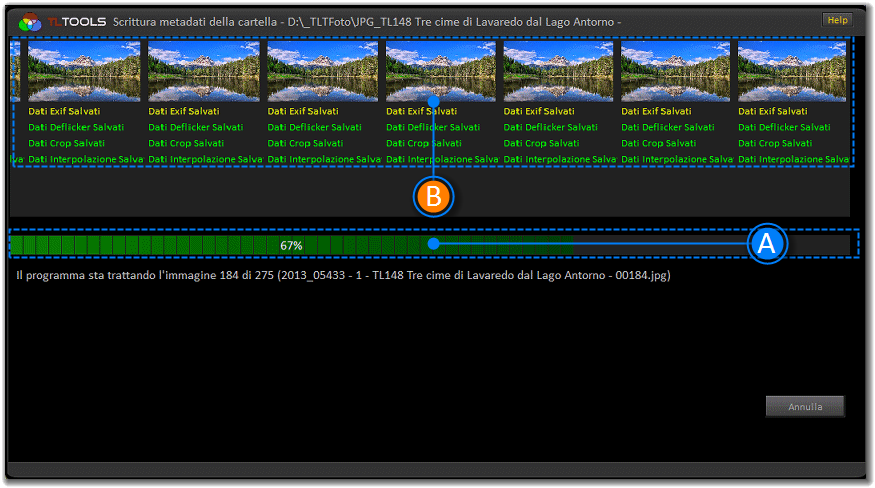Dopo ogni operazione che modifica qualche parametro memorizzato nei dati exif di interscambio con altri programmi, nella schermata principale (Libreria) comparirà un pulsante che ci permetterà di salvare i dati modificati nei metadati.
Premendo questo bottone si aprirà una finestra con delle opzioni riguardanti il salvataggio dei metadati:
Possiamo anche scegliere di salvare solamente una parte dei dati e non tutti.
Possiamo dire al programma di salvare solamente i metadati riguardanti la parte deflicker, la parte del crop o la parte dei dati interpolati
Una volta selezionati i dati che vogliamo salvare, sarà sufficiente premere il bottone salva i metadati
Inizierà la procedura di salvataggio. Una barra progressiva

visualizzerà lo stato di avanzamento del salvataggio.
Il programma mostrerà inoltre i vari dati salvati e se il file XMP è stato creato o modificato.
Alla fine della procedura, nella schermata principale ci sarà un nuovo bottone sotto il bottone di salvataggio.
Questo bottone permetterà di caricare immediatamente i dati salvati. In questo modo possiamo verificare che la procedura sia andata a buon fine.